LINEは動画をかんたんに保存することができます。
- LINE友だちのトークの動画を保存したい
- 動画の保存方法がわからない
- 動画をスマホ端末・PC・Keepに保存したい
LINEトークに投稿された動画はPC・iPhone・Androidのいずれもかんたんに保存することができます。
今回は、LINEの動画を保存する方法を紹介します!
パソコン:この記事はPC(パソコン)で説明しています。
LINE 動画を保存する方法
それではさっそく、LINEのトークに投稿された動画を保存してみましょう!
LINEの動画はKeepに保存する
LINEの動画はKeepやノートに保存できますが、ここではKeepに保存します。
Keepはデータ保管ができるLINEのクラウドストレージサービスです。(Google DriveやiCloudと同じです)
Keepは1GBまでの制限があります。また1ファイルで50MBを超えると保存期間が30日間に制限されるので注意してください。
Keepの制約事項
Keepに保存した動画はスマホ端末にもダウンロードできるのでとても便利です。
LINEの動画を保存する(PC)
友だちがLINEのトークに動画を投稿しました。この動画を保存してみましょう!
まずはPC版のLINEで動画を保存します。
保存したい動画の下にある「Keep」をおします。
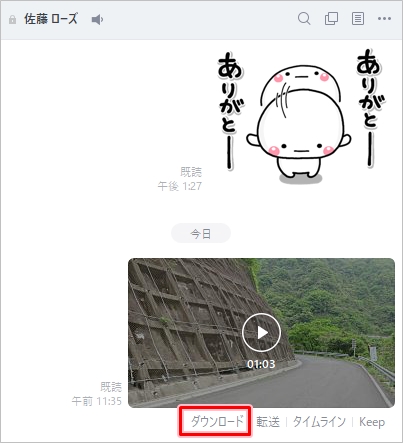
「名前をつけて保存」がひらくので、ファイル名を入力して「保存」ボタンをおします。
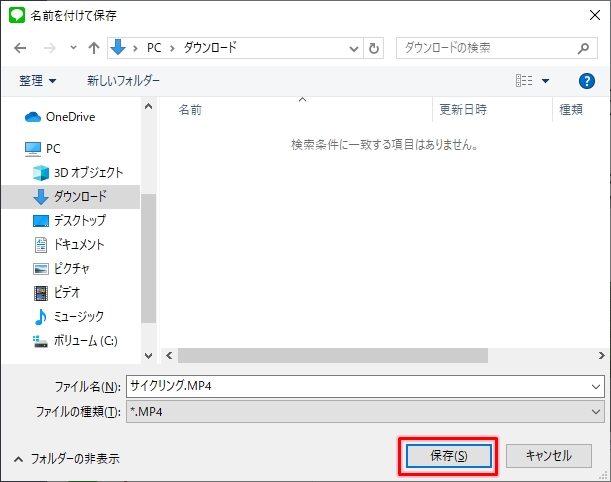
Windows10ではダウンロードフォルダにダウンロードされました。
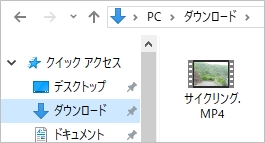
これでPC版LINEの動画をWindows10のパソコンに保存することができました。
LINEの動画を保存する(iPhone・Android)
次に、スマホ(iPhone・Android)のLINEで動画を保存してみましょう!
保存したい動画を長押しタップします。メニューが表示されるので、iPhoneの場合、「Keep」をおします。Androidの場合は「Keepに保存」をおします。
<iPhone>
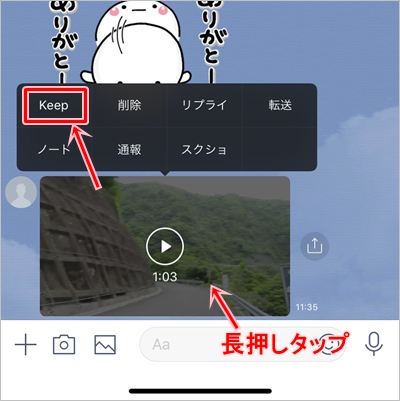
<Android>
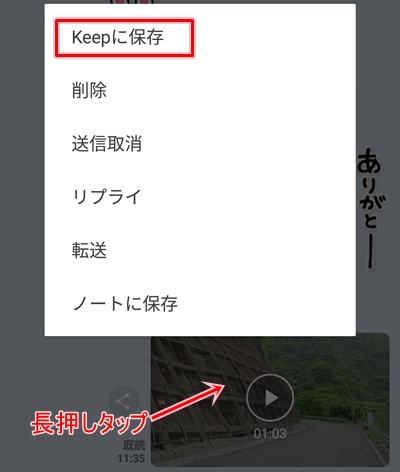
iPhoneの場合、「保存」ボタンをおします。Androidの場合は「Keep」ボタンをおします。
<iPhone>
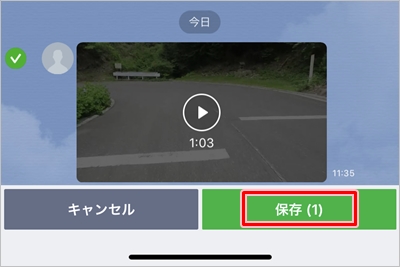
<Android>
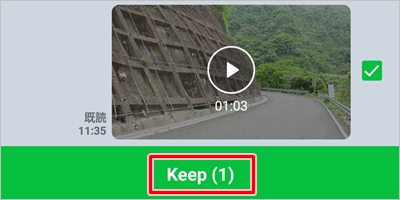
これで、LINEのトークの動画をKeepに保存できました。
Keepの動画を見る
次に、Keepに保存した動画を見てみましょう!
「ホーム」をおし、自分の名前をおします。
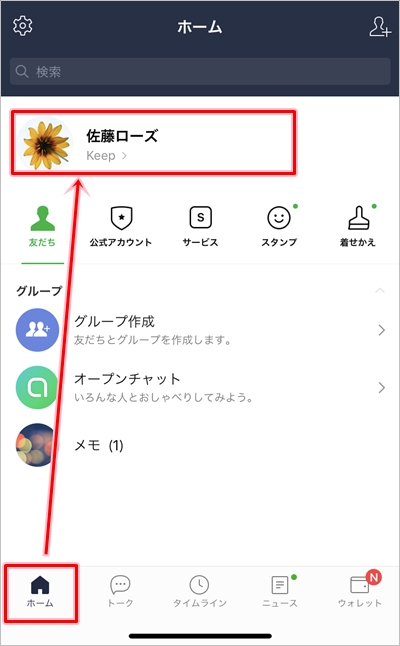
「Keep」をおします。
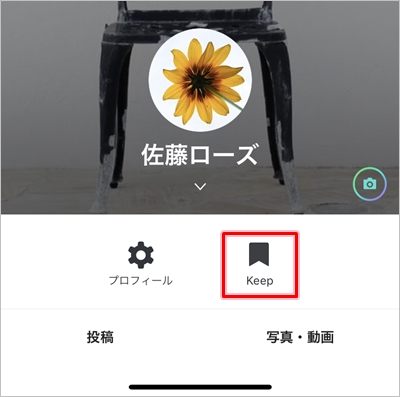
画像(写真)の一覧が表示されました。先ほどLINEから保存した画像(写真)がありますね。
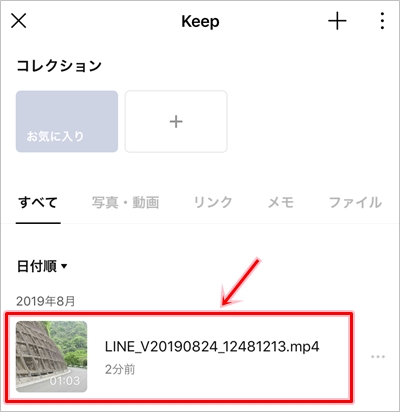
動画が表示されます。中央にある再生ボタンをおして再生します。
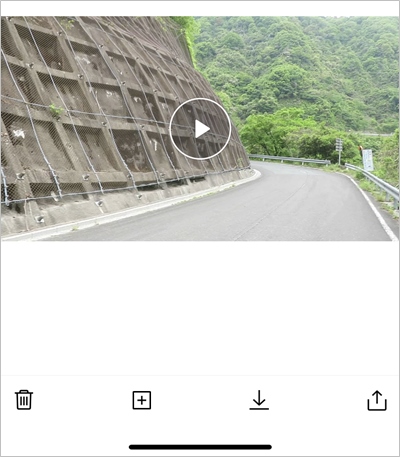
動画をスマホに保存する
Keepの動画はスマホ端末に保存することができます。
動画をひらいて、下にあるダウンロードボタンをおします。
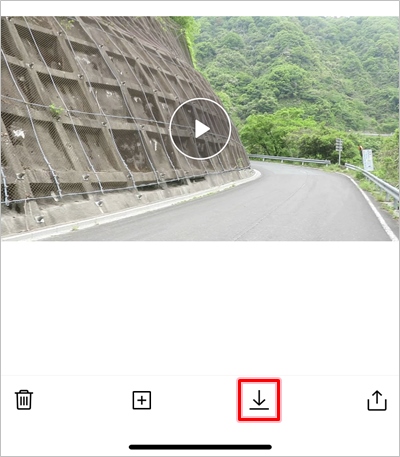
ダウンロードが始まります。
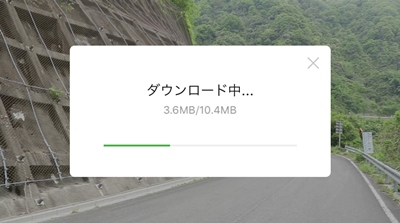
スマホ端末に動画がダウンロードされ保存されました。
動画を見てみましょう!
iPhoneの場合は「写真」をおします。Androidの場合は写真を表示するアプリを選択してください。
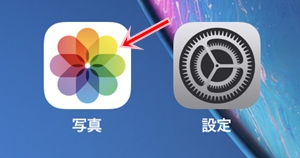
動画・写真の一覧が表示されました。先ほどダウンロードした動画がありますね。
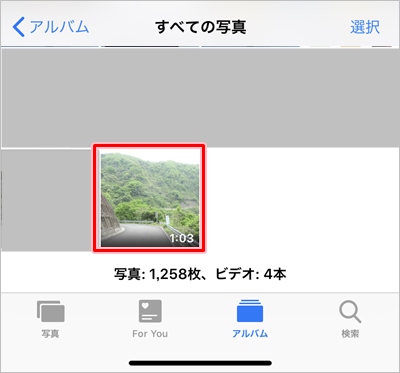
この動画をタップすれば再生されます。
これでLINEの動画をKeepに保存し、Keepの動画をスマホ端末にダウンロードすることができました。Keepを使えばLINEの動画は簡単に保存できるので、ぜひ使ってみてください!
以上、LINEの動画を保存する方法でした。(PC・iPhone・Android)

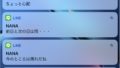
コメント